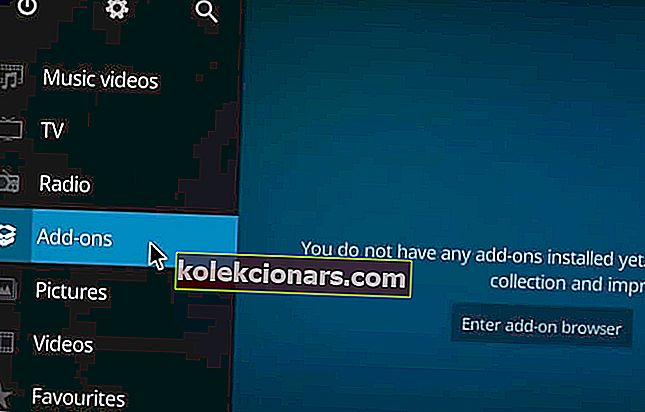- Lisäosan asentaminen zip-tiedostosta epäonnistui, on Kodin mediasoittimissa usein havaittu virhe.
- Siihen on muutama yksinkertainen ratkaisu, ja tutkimme niitä alla olevassa artikkelissa.
- Jos olet tämän suositun mediasoittimen fani, suosittelemme sinua siirtymään verkkosivustollemme ja kirjanmerkitsemään erillisen Kodi-osion, jotta pääset helposti käsiksi.
- Lisäksi Streaming Hubissa on hyvä valikoima viihdeteollisuuden artikkeleita.

Suuri joukko Kodi-mediasoittimien käyttäjiä kompastui jälleen toiseen asennusvirheeseen, nimittäin epäonnistui lisäosan asentaminen zip-tiedostosta.
Virhe näyttää esiintyvän vain viimeisimmässä Kodi-versiossa ja vain yritettäessä asentaa Kodi-koontiversio. Ongelmana on, että nämä koontiversiot ovat välttämättömiä, jotta Kodi toimisi oikein.
Onneksi on olemassa muutamia yksinkertaisia menetelmiä, jotka voidaan käydä läpi ongelman ratkaisemiseksi.
Kuinka korjata Kodi-virhe Lisäosan asentaminen zip-tiedostosta epäonnistui ?
1.Asenna zip-tiedosto paikallisesti ja yritä rakentaa asennus uudelleen
- Avaa Asetukset- valikko.
- Valitse Järjestelmäasetukset> Kirjaaminen .
- Valitse oikeanpuoleisesta valikosta Näytä tapahtumaloki ja tarkista, minkä tiedoston soittimen asennus epäonnistui.
- Google-haku tiedostosta.
- Löydät todennäköisesti .zip-tiedoston GitHubista.
- Lataa tiedosto laitteellesi.
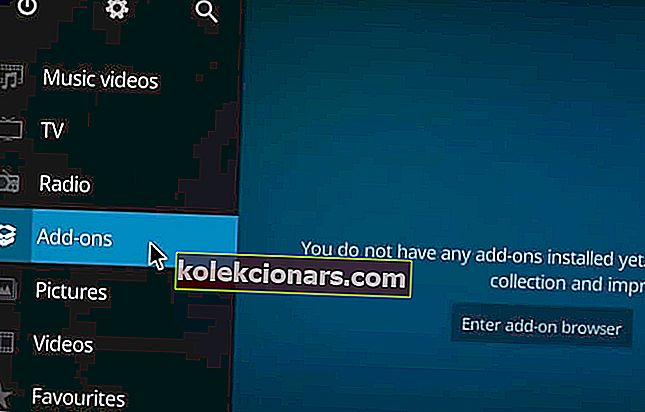
- Palaa sitten Kodin aloitusnäyttöön> Lisäosat> napsauta pakettikuvaketta.
- Napsauta Asenna zip-tiedostosta> etsi ladattu tiedosto.
Jotkut käyttäjät kertoivat, että zip-tiedoston lataaminen paikallisesti kesti hyvin kauan, mutta lopulta koontiasennus onnistui.
2. Luo temp-kansio
Toinen helppo ratkaisu zip-asennusongelmaan oli luoda temp-tiedosto Kodi-paketin sisälle.
Käyttäjät, jotka ovat kokeilleet tätä, mainitsivat, että he tarkistivat myös virhelokitiedostot edellä kuvatulla tavalla ja että virheilmoituksessa sanottiin nimenomaan luomaan tämä tiedosto. Raporttien mukaan tiedostopolun tulisi näyttää tältä:
- AppData / Roaming / Kodi / temp.
Kun olet luonut tiedoston, toista asennus ja tarkista, meneekö se läpi.
3. Tyhjennä laitteen välimuisti
Saat Adroid laitteissa, avoin Asetukset> Sovellukset> Kodi> Tyhjennä välimuisti> klikkaa ja vahvista.
Jos kyseessä on älytelevisio / Fire TV -tikku, siirry kohtaan Asetukset> Sovellukset> Hallitse asennettuja sovelluksia> Kodi> Tyhjennä välimuisti.
Jos käytät työpöytäversiota Windows-käyttöjärjestelmässä , suosittelemme, että käytät erityisiä ohjelmistoja väliaikaisten tai ei-toivottujen tiedostojen, kuten CCleanerin, puhdistamiseen. Voit ladata ilmaisen CCleaner-version täältä.
Välimuistin tyhjentäminen on osoittautunut useimmissa tapauksissa erittäin hyväksi vaihtoehdoksi, ja se on tehokasta paitsi tässä tilanteessa, myös laitteen pitämiseksi sujuvana.
4. Poista Kodi-sovellus ja asenna se uudelleen
Tämä on aivan sivuratkaisu, ja toivottavasti tarpeeton. Mutta jos alkuasennus on viallinen, sinulla on jatkuvasti ongelmia ohjelman kanssa, joten on parempi saada puhdas kopio.
Monet käyttäjät siirtyvät suoraan tähän vaiheeseen vain varmistaakseen, että heillä on uusin ja hyvä versio, mutta kannattaa kokeilla myös muita.
Joten nämä ovat helppoja ratkaisumme. Jos sinulla on toinen ehdotus siitä, kuinka korjata epäonnistunut lisäosan asentaminen zip-tiedostovirheestä Kodiin, jaa se kanssamme alla olevassa kommenttiosassa.
FAQ: Lue lisää Kodista
- Kuinka asennan zip-tiedoston Kodiin?
Jos haluat asentaa zip-tiedoston Kodiin, sinun on ensin tiedettävä URL-osoite, jossa tiedosto sijaitsee, ja lisättävä se lähteeksi Tiedostonhallintaan.
- Kuinka asennat lisäyksen Kodiin?
Käy vain Kodin lisäosavarastossa ja valitse siellä olevista monista lisäosista.
- Kuinka voin lisätä arkiston Kodiin?
Jos haluat lisätä arkiston Kodiin, avaa t-kirjoita asennettavan arkiston URL-osoite Tiedostonhallintaan.